Чудите се как да коригирате грешката „не може да се свърже с LDAP сървъра“ в Nagios? Можем да ви помогнем да го поправите.
Тук, в Bobcares, видяхме няколко такива проблема, свързани с Nagios, като част от нашите услуги за управление на сървъри за уеб хостове и доставчици на онлайн услуги.
Днес ще разгледаме причините за този проблем и ще видим решението.
Наскоро имахме клиент, който опитваше и изпълняваше плъгина check_ldaps:
/usr/local/nagios/libexec/check_ldaps -H dc01.domain.local -b ” -p 636В резултат на това той получи следното съобщение за грешка.
Не можа да се свърже с LDAP сървъраОсвен това той се опита да активира подробния режим -v за приставката:
/usr/local/nagios/libexec/check_ldaps -H dc01.domain.local -b ” -p 636 -vНо върна следното съобщение за грешка:
ldap_bind: Не мога да се свържа с LDAP сървър (-1)допълнителна информация: TLS грешка -8179:Издателят на сертификата на партньора не е разпознат.Не може да се свърже с LDAP сървъраЧрез това можем да открием, че приставката няма CA сертификат, за да потвърдите сертификата. Сега нека видим как да използваме сертификатите на сертифициращия орган (CA) с плъгина check_ldaps.
Сега нека видим как нашите инженери по поддръжката разрешават тази грешка за нашите клиенти.
Приставката check_ldap използва OpenLDAP. Пакетът OpenLDAP обаче е инсталиран като част от инсталацията на Nagios, тъй като приставките имат зависимости от него, но е оставен в неконфигурирано състояние.
Така че трябва да създадем CA сертификат на сървъра Nagios и да конфигурираме OpenLDAP да използва сертификата.
Получаваме CA сертификата от нашия CA и копираме съдържанието на сертификата във файл на сървъра Nagios XI.
За целта отваряме SSH сесия към Nagios сървъра.
* Създаване на сертификат
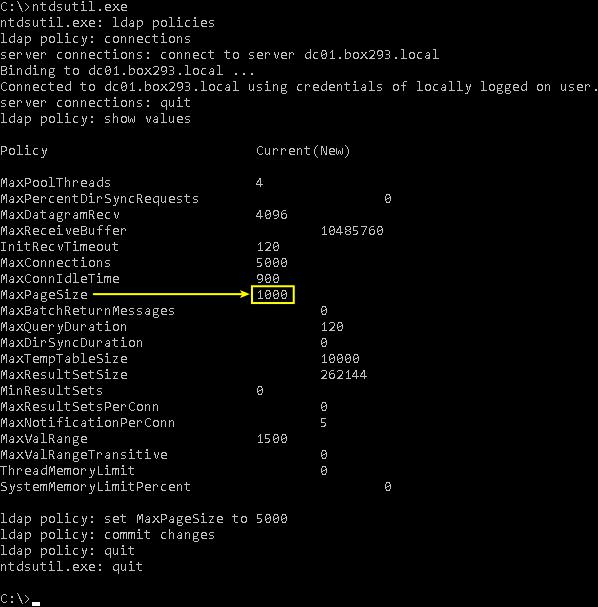
Тук ще създадем файл със сертификат, наречен /etc/openldap/certs/windows_ca.cer и това е от сървър на Microsoft Windows.
И така, изпълняваме тази команда:
vi /etc/openldap/certs/windows_ca.cerСлед това поставяме съдържанието на нашия CA сертификат в SSH сесията.
След като поставим текста, ако се добави празен ред след всеки ред, трябва да изтрием всички тези празни редове. Просто натискаме dd на клавиатурата, за да изтрием празен ред.
Накрая запазваме промените и затваряме файла.
* Актуализирайте ldap.conf
Следващата стъпка ще бъде да кажете на OpenLDAP да използва този сертификат.
Така че изпълняваме командата по-долу.
vi /etc/openldap/ldap.confСлед като файлът се отвори, натискаме стрелката надолу, докато стигнем до края на файла.
На нов ред въвеждаме следното:
TLS_CACERT /etc/openldap/certs/windows_ca.cerНакрая запазваме промените и затваряме файла.
* Тествайте приставката
Сега плъгинът check_ldaps трябва да работи:
/usr/local/nagios/libexec/check_ldaps -H dc01.domain.local -b ” -p 636Ако работи, се извежда следното съобщение:
LDAP OK – 0,043 секунди време за реакция|time=0,042861s;;;0,000000[Нуждаете се от допълнителна помощ при коригиране на грешките на Nagios? – Тук сме, за да ви помогнем]
Днес видяхме решението, което нашите инженери по поддръжката предлагат решение на този проблем с Nagios.
Никога повече не губете клиенти заради ниската скорост на сървъра! Нека ви помогнем.
Нашите сървърни експерти ще наблюдават & поддържайте вашия сървър 24/7, така че да остане светкавично бърз и сигурен.
ЗАПОЧНЕТЕ
var google_conversion_label = "owonCMyG5nEQ0aD71QM";
PREV: Docker Инсталирайте Nginx
NEXT: Виртуални хостове